- ВИДЕО ТДР ФАИЛУРЕ у Виндовс 10 обично узрокује проблематични управљачки програм екрана.
- Очигледно решење за ВИДЕО_ТДР_ЕРРОР је ажурирање управљачких програма наменским решењем.
- Овај проблем можете да решите и помоћу независног решења за исправљање БСоД грешака.
- Обавезно инсталирајте све најновије исправке за Виндовс 10 јер оне такође могу бити узрок.

- Преузмите алатку за поправак рачунара Ресторо који долази са патентираним технологијама (патент доступан овде).
- Кликните Покрените скенирање да бисте пронашли проблеме са Виндовсом који би могли да узрокују проблеме са рачунаром.
- Кликните Поправи све да бисте решили проблеме који утичу на сигурност и перформансе рачунара
- Ресторо је преузео 0 читаоци овог месеца.
Грешке на плавом екрану смрти, као што је ВИДЕО_ТДР_ЕРРОР, могу изазвати много проблема на вашем рачунару Виндовс 10 ПЦ.
Ове БСоД грешке ће поново покренути рачунар сваки пут када се појаве, зато је важно да знате како их исправити.
Како да поправим грешку БСоД ВИДЕО_ТДР_ЕРРОР?
1. Користите наменски алат за поправљање БСоД-а
БСоД грешке нису за шалу и морају се одмах отклонити јер могу довести до озбиљнијих проблема. Не брините, као што видите, нудимо мноштво решења и једно ће сигурно функционисати.
Међутим, почнимо са најједноставнијим који подразумева употребу независног алата који може аутоматски исправити БСоД грешке. Решење које се препоручује у наставку је лагано, брзо и потребно је само неколико кликова.

Ресторо покреће га мрежна база података која садржи најновије функционалне системске датотеке за Виндовс 10 рачунаре, што вам омогућава да лако замените све елементе који могу проузроковати БСоД грешку.
Овај софтвер вам такође може помоћи стварањем тачке враћања пре почетка поправки, омогућавајући вам лако враћање претходне верзије вашег система ако нешто пође по злу.
Ево како можете да поправите грешке регистра користећи Ресторо:
- Преузмите и инсталирајте Ресторо.
- Покрените апликацију.
- Сачекајте да софтвер препозна проблеме са стабилношћу и могуће оштећене датотеке.
- Притисните Започните поправку.
- Поново покрените рачунар да би све промене ступиле на снагу.
Чим се поступак поправљања заврши, рачунар би требало да ради без проблема и више никада нећете морати да бринете о БСоД грешкама или спором времену одзива.
⇒ Гет Ресторо
Изјава о одрицању одговорности:Овај програм је потребно надоградити са бесплатне верзије да би извршио неке одређене радње.
2. Ажурирајте управљачке програме
- Притисните Виндовс Кеи + Кс на тастатури да бисте отворили мени Повер Усер и изабрали Менаџер уређаја са списка.
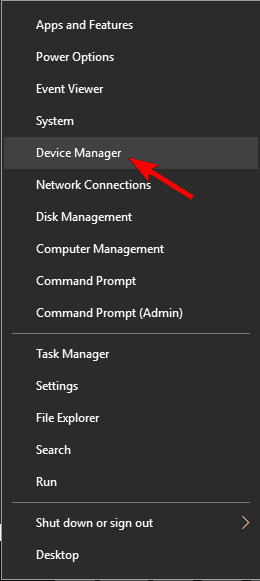
- Када Менаџер уређаја отвори се, пронађите управљачки програм који желите да ажурирате, кликните десним тастером миша и изаберите Ажурирати драјвер.
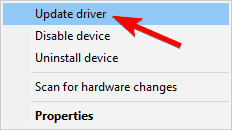
- Изаберите Претражите аутоматски ажурирани софтвер за управљачке програме и нека Виндовс 10 преузме одговарајући управљачки програм.
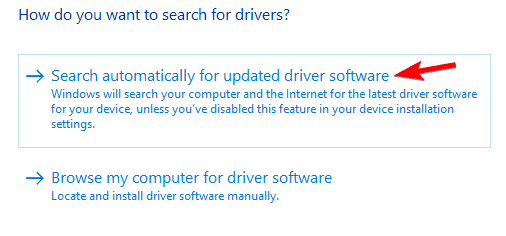
- Поновите ове кораке за све управљачке програме које желите да ажурирате.
Ваш оперативни систем се у великој мери ослања на управљачке програме како би радио са хардвером и ако је сигуран управљачки програм је застарео, недостаје или је оштећен, Виндовс 10 то неће моћи да препозна и искористи хардвер.
Да бисте поправили ове врсте грешака, саветује се да ажурирате управљачке програме, а то можете лако да урадите директно из Менаџера уређаја пратећи горенаведене кораке.
Неки корисници тврде да коришћење Девице Манагер-а за ажурирање управљачких програма није најефикаснији метод.
То је зато што Девице Манагер не преузима увек најновије управљачке програме, па многи корисници предлажу да ручно ажурирају управљачке програме.
Ручно ажурирање управљачких програма није тешко и све што треба да урадите је да посетите веб локацију произвођача хардвера и преузмете најновије управљачке програме за свој уређај.
Корисници су пријавили проблеме са нФорце Етхернет контролером, па будите сигурни да сте прво ажурирали тај управљачки програм, а затим прешли на све остале управљачке програме.
Ако желите да поправите отказивања и БСОД грешке, пресудно је да ажурирате све управљачке програме.
3. Поново инсталирајте управљачке програме екрана

Понекад ВИДЕО_ТДР_ЕРРОР БСоД грешку могу изазвати управљачки програми вашег адаптера екрана, а да бисте поправили ову грешку, мораћете поново да инсталирате графичка картица возачи.
Први корак је деинсталација управљачког програма, а затим ћете морати да посетите веб локацију произвођача графичке картице и преузмете најновије управљачке програме за своју компоненту.
Ручни одабир управљачких програма дуг је и напоран процес, па бисте можда требали користити намјенски софтвер који аутоматски преузима све потребне управљачке програме.
Доње препоручено решење може аутоматски поправити и ажурирати управљачке програме у само неколико кликова, па га испробајте. Такође, заштитиће ваш систем од кварова док инсталира погрешне верзије управљачких програма.
⇒ Набавите ДриверФик
4. Инсталирајте најновије исправке за Виндовс
- Притисните Виндовс тастер + И. да бисте отворили апликацију Подешавања.
- Када Апликација за подешавања отвори, идите на Ажурирање и сигурност одељак.
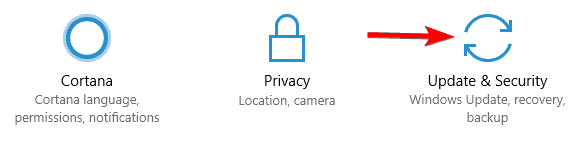
- Сада кликните на Провери ажурирања дугме.
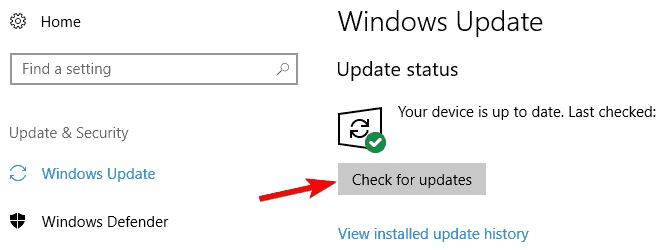
Понекад можда пропустите важно ажурирање због одређених грешака, али увек можете ручно да проверите да ли постоје ажурирања тако што ћете извршити горенаведене кораке.
Инсталирање исправки за Виндовс је пресудно за сигурност и стабилност вашег система. Виндовс 10 има неколико проблема са одређеним софтвером и хардвером, а понекад ти проблеми могу довести до појаве ВИДЕО_ТДР_ЕРРОР.
Да бисте спречили појављивање ове и других БСоД грешака, саветујемо вам да користите Виндовс Упдате и преузмете најновије закрпе за Виндовс 10.
Многа од ових ажурирања нуде нове функције, али постоје и многи исправци грешака везани за хардвер и софтвер.
Стога, ако желите да рачунар буде сигуран и без грешака, топло препоручујемо да често инсталирате најновија ажурирања.
Виндовс ће проверити доступне исправке и аутоматски их преузети у позадини.
Покрените скенирање система да бисте открили потенцијалне грешке

Преузми Ресторо
Алат за поправак рачунара

Кликните Покрените скенирање да бисте пронашли проблеме са Виндовсом.

Кликните Поправи све да реши проблеме са патентираним технологијама.
Покрените скенирање рачунара помоћу алатке за обнављање система Ресторо да бисте пронашли грешке које узрокују сигурносне проблеме и успоравање. По завршетку скенирања, поступак поправке ће оштећене датотеке заменити новим Виндовс датотекама и компонентама.
Једном када се ажурирања преузму, аутоматски ће се инсталирати чим поново покренете рачунар. Након што ажурирате Виндовс, проблем би требало да буде решен.
5. Уклоните подешавања оверклока

Од стране оверцлоцкинг хардвера, можете постићи боље перформансе, али ако поставке за оверцлоцкинг нису стабилне, можете узроковати појаву грешке ВИДЕО_ТДР_ЕРРОР Блуе Сцреен оф Деатх.
Да бисте поправили ову и све друге БСОД грешке узроковане оверцлоцкингом, топло вам саветујемо да уклоните сва подешавања оверцлоцкинга.
Неколико корисника је известило да су проблем решили једноставном променом фреквенције РАМ-а. Према њиховим речима, променили су фреквенцију РАМ-а са 2400МХз на 1600МХз и то им је решило проблем.
Мало је корисника пријавило да су успели да исправе ову грешку поткопавањем језгра за 50, па бисте можда желели да испробате и то.
Морамо напоменути да оверцлоцкинг и ундерцлоцкинг могу бити потенцијално опасни, зато будите опрезни.
5. Очистите рачунар и проверите напајање

ВИДЕО_ТДР_ЕРРОР БСОД грешка се понекад може појавити ако се рачунар прегреје, па вам саветујемо да га очистите од прашине.
Прашина понекад може зачепити вентилаторе на вашем ГПУ-у или Процесори и изазвати њихово прегревање, стога је пресудно да проверите температуру и очистите рачунар ваздухом под притиском.
Ако је ваш рачунар чист од прашине, али грешка и даље постоји, проверите јединицу за напајање.
Ако је јединица за напајање неисправна или ако не може да произведе довољно енергије, можда ћете је морати заменити новом.
6. Проверите да ли постоји неисправан хардвер

Грешке на плавом екрану смрти понекад могу бити узроковане неисправним хардвером, па вас позивамо да проверите да ли РАМ ради исправно.
Ако проблем није у РАМ меморији, највероватнији хардверски узрок је ваша графичка картица, па је обавезно и проверите.
Мало је корисника пријавило да је проблем проузроковао Етхернет контролер, а према њиховим речима, једино решење је било инсталирање нове Етхернет картице.
ВИДЕО_ТДР_ЕРРОР Грешку на плавом екрану смрти обично узрокује ваша графичка картица, али можете је лако поправити помоћу једног од наших решења.
7. Користите Систем Ресторе
- Поново покрените свој рачунар неколико пута током секвенце покретања како бисте присилили рачунар да изврши Аутоматско поправљање.
- Сад бирај Решавање проблема, изаберитеНапредне опције,и кликните на Враћање система.
- Изаберите своје корисничко име и унесите лозинку за налог.
- Сада ће се појавити прозор за обнављање система.
- Кликните Следећи дугме за наставак.
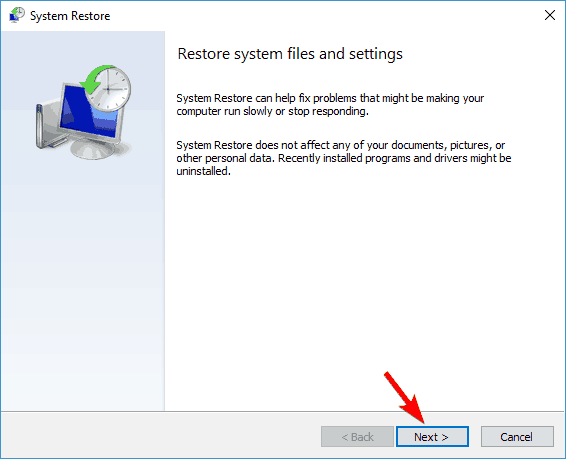
- Кликните Следећи дугме за наставак.
- Појавиће се листа доступних тачака враћања. Ако је доступно, проверите Прикажи више тачака враћања опција.
- Сада одаберите жељену тачку враћања и изаберите Следећи.
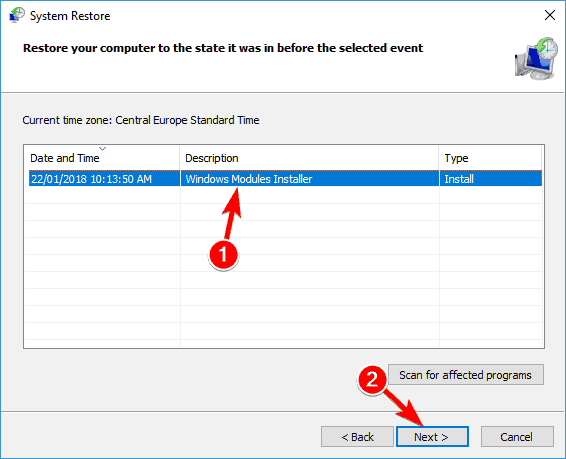
- Сада одаберите жељену тачку враћања и изаберите Следећи.
Понекад се МСДН провера грешака ВИДЕО_ТДР_ЕРРОР може појавити због инсталираних апликација или Виндовс ажурирања.
Ако се овај проблем почео појављивати недавно, можда ћете моћи да га решите једноставним извршавањем а Враћање система.
Ако нисте упознати, Опоравак система је корисна функција која вам омогућава да вратите систем у раније стање. На тај начин на рачунару можете да решите многе проблеме повезане са софтвером.
Следите упутства на екрану да бисте вратили рачунар. Када се рачунар врати, проверите да ли проблем и даље постоји. Ако не, то значи да је проблем изазвала независна апликација или управљачки програм.
Да бисте спречили појављивање овог проблема, саветује се да пажљиво пратите ажурирања.
Виндовс 10 настоји да аутоматски инсталира исправке система и управљачких програма, а понекад ажурирање може довести до појаве овог проблема. Ако се овај проблем поново појави, проверите да ли је инсталиран управљачки програм или исправка.
Ако је то случај, мораћете поново да вратите систем и блокирати Виндовс да аутоматски инсталира исправке.
Плави екран ВИДЕО_ТДР_ЕРРОР је релативно честа грешка која се може појавити на било ком рачунару. Говорећи о овој грешци, корисници су пријавили следеће проблеме:
- ВИДЕО_ТДР_ЕРРОР Виндовс 7, Виндовс 8.1 - Ова грешка се може појавити на било којој верзији оперативног система Виндовс, а пријавили су је и корисници Виндовс 8.1 и 7. Чак и ако не користите Виндовс 10, требало би да будете у могућности да примените већину наших решења на своју верзију оперативног система Виндовс.
- ВИДЕО_ТДР_ЕРРОР нвлддмкм сис, дкгкрнл.сис - Понекад ће вам ова грешка дати име датотеке која је одговорна за пад. Једном када сазнате која датотека је узроковала пад, уз мало истраживања можете лако пронаћи проблематични софтвер или уређај.
- ВИДЕО_ТДР_ЕРРОР Нвидиа, АМД, Гефорце - Ову грешку могу изазвати управљачки програми ваше графичке картице, а корисници Нвидиа и АМД пријавили су овај проблем. Међутим, овај проблем бисте могли да решите једноставним ажурирањем управљачких програма.
- ВИДЕО_ТДР_ЕРРОР плави екран, БСОД - Ово је грешка на плавом екрану, и као и свака друга БСОД грешка, примораће ваш рачунар да се сруши. Међутим, требали бисте бити у могућности да то поправите помоћу једног од наших решења.
- ВИДЕО ТДР неуспех при покретању, неће се покренути - Многи корисници су пријавили овај проблем приликом покретања. Ово је велики проблем јер ваш рачунар уопште неће моћи да се покрене, а ако је то случај, уклоните поставке оверклока и проверите да ли то помаже.
 И даље имате проблема?Поправите их помоћу овог алата:
И даље имате проблема?Поправите их помоћу овог алата:
- Преузмите овај алат за поправак рачунара оцењено одличним на ТрустПилот.цом (преузимање почиње на овој страници).
- Кликните Покрените скенирање да бисте пронашли проблеме са Виндовсом који би могли да узрокују проблеме са рачунаром.
- Кликните Поправи све да реши проблеме са патентираним технологијама (Ексклузивни попуст за наше читаоце).
Ресторо је преузео 0 читаоци овог месеца.
Често постављана питања
БСоД-ови се могу поправити на више начина, почев од решавања проблема са софтвером до провере да ли су ваше хардверске компоненте компатибилне. Такође, ево листе са најбољи софтвер за исправљање БСоД грешака.
Порука о грешци БСоД јасан је показатељ да је ваш рачунар наишао на фаталну системску грешку и да мора да се заустави. Ако је до грешке дошло након ажурирања, ево одличног водича о томе како поправити БСоД након ажурирања оперативног система Виндовс 10.
Нажалост нема. Само следећи одређене кораке за решавање проблема, имате шансе да поправите БСоД грешке. Прво, ево како можете пронаћи више детаља о грешци БСоД.


![Неочекивана грешка КЕРНЕЛ МОДЕ ТРАП М у Виндовс 10 [ИСПРАВЉЕНО]](/f/31ddb9df77d445e94874d95fff7ac0ff.jpg?width=300&height=460)